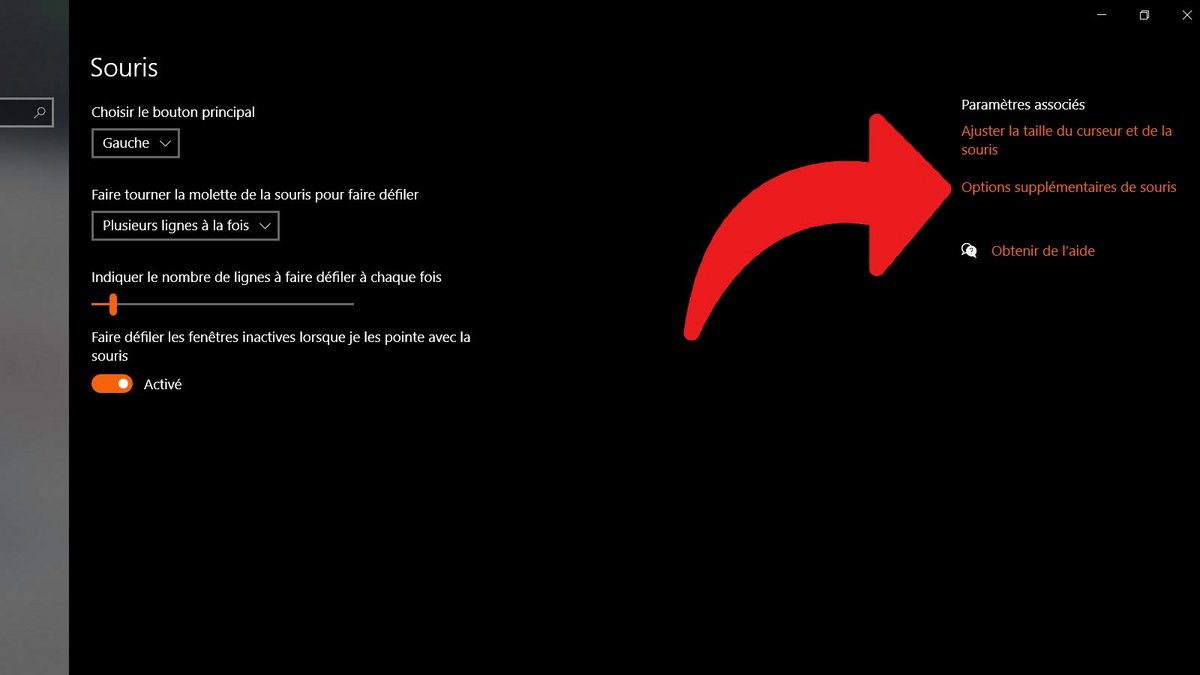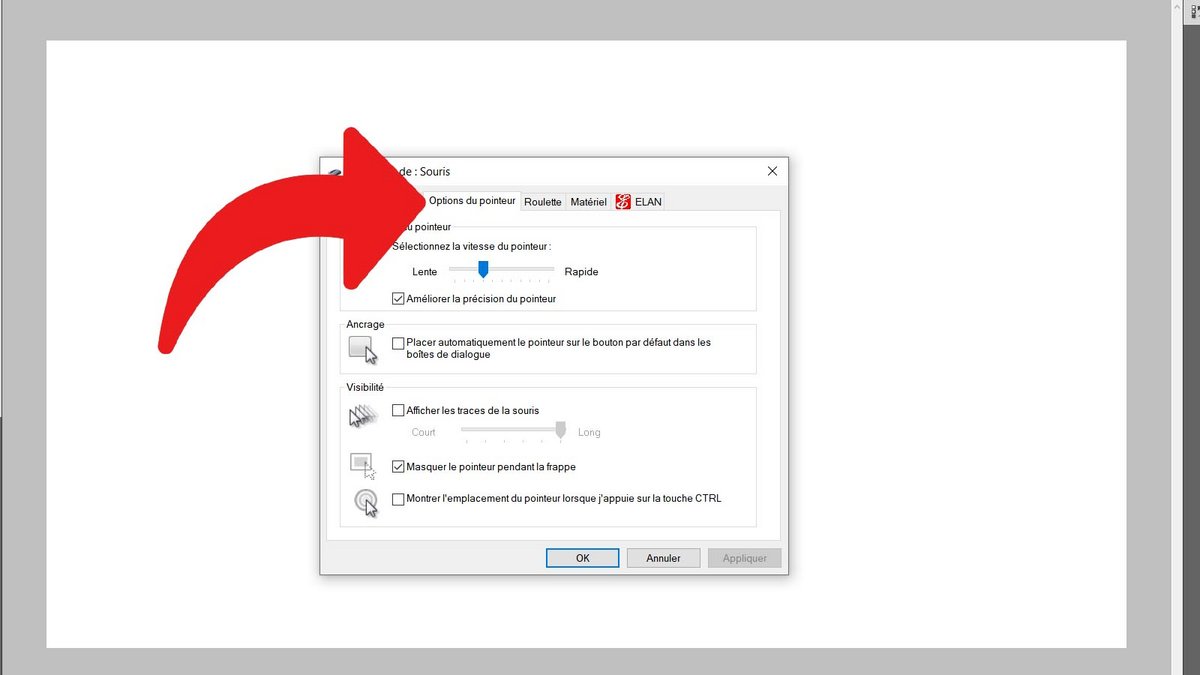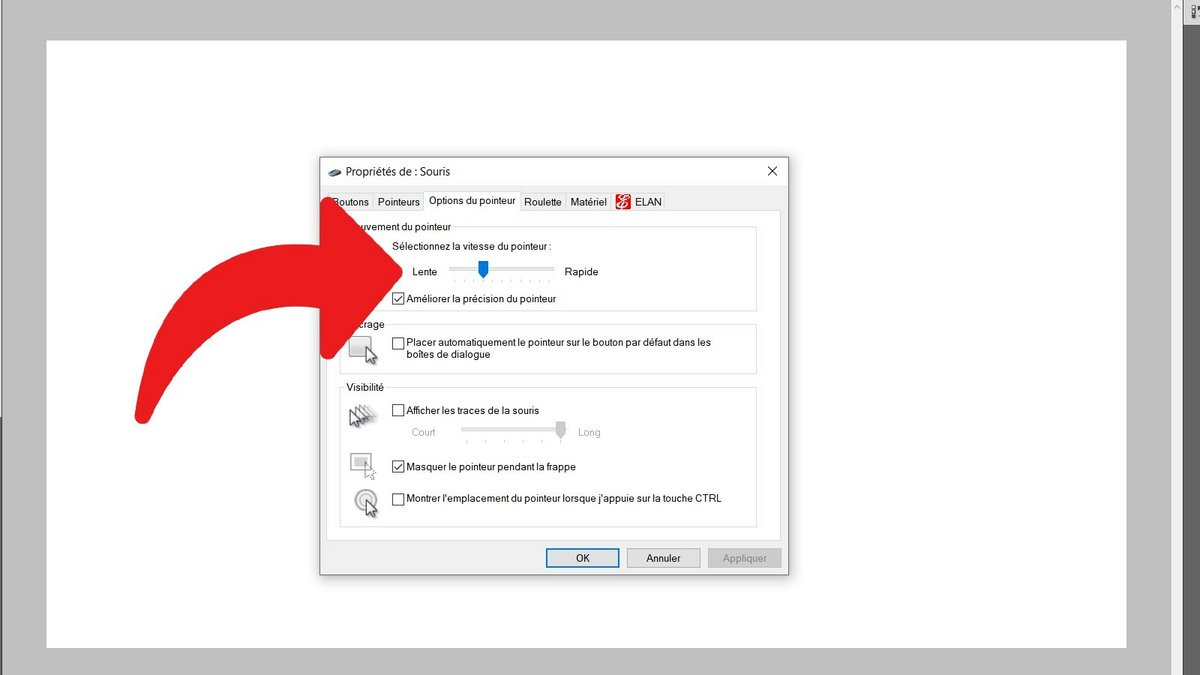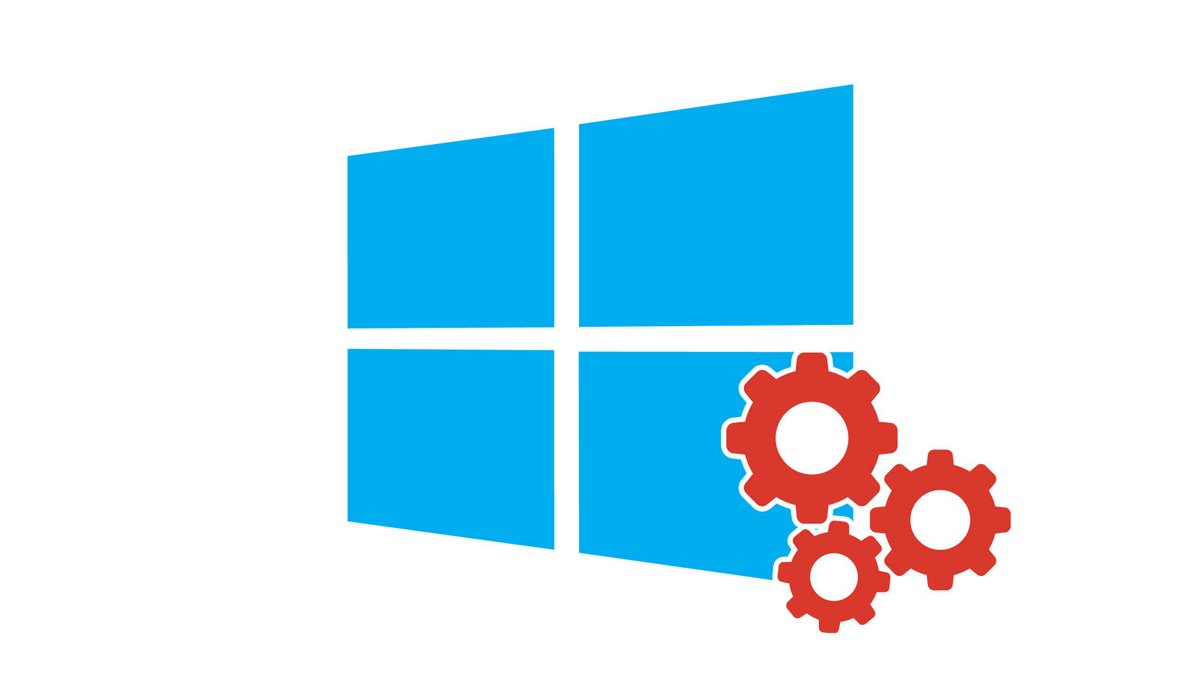
Quá nhanh ? Quá chậm ? Độ nhạy của chuột không khớp có thể gây ra trải nghiệm người dùng khó chịu. Nhưng mà Windows 10 giúp bạn có thể giải quyết một vấn đề như vậy một cách nhanh chóng.
Kiểm soát tốt con chuột của bạn là điều cần thiết để mang lại sự thoải mái tối ưu cho người dùng trên máy tính của bạn. Với con chuột, bạn thực hiện phần lớn các thao tác của mình trên PC, vì vậy điều quan trọng là nó phải được định cấu hình chính xác và đặc biệt là độ nhạy phải được điều chỉnh theo ý muốn của bạn. Là một phần của tệp lớn của chúng tôi nhằm hướng dẫn bạn cách định cấu hình và bảo mật Windows 10, chúng tôi cung cấp hướng dẫn này để giúp bạn định cấu hình cài đặt độ nhạy của chuột.
Thay đổi độ nhạy của chuột thành Windows 10
Một số con chuột, đặc biệt nếu chúng được định hướng để chơi trò chơi điện tử, được trang bị một nút để thay đổi độ nhạy của chúng. Nhưng các cài đặt trong trường hợp này thường không chính xác và có thể khó tìm ra sự thỏa hiệp phù hợp theo cách này. Đối với một số người, câu hỏi thậm chí không nảy sinh vì họ không có chìa khóa để sửa đổi độ nhạy. Trong mọi trường hợp, đây là cách thay đổi độ nhạy của chuột trực tiếp thông qua các tùy chọn của Windows 10:
- Trong thanh tìm kiếm nằm ở phần dưới của màn hình theo mặc định (biểu tượng kính lúp ở bên phải logo Windows đại diện cho menu “Bắt đầu”), gõ “Con chuột“, sau đó nhấp vào “Cài đặt chuột“.

- Trong cửa sổ mới, nhấp vào “Tùy chọn chuột bổ sung“. Tùy chọn ở bên phải, trong”Các thông số liên quan“.

- Bây giờ bạn đang ở trong thuộc tính chuột. Theo mặc định, bạn hạ cánh trong “nút“. Nhấp vào tab”Tùy chọn con trỏ“, điều mà chúng tôi quan tâm ở đây.

- Trong phần đầu tiên, “Chuyển động con trỏ“, kéo thanh trượt sang trái tới”Chậm“để làm chậm tốc độ của con trỏ chuột hoặc ở bên phải để tăng tốc độ và làm cho nó nhạy hơn. Các thay đổi diễn ra trong thời gian thực để bạn có thể đánh giá độ nhạy nào là tốt nhất cho mình. Kết thúc, hãy nhấp vào”Ứng dụng“để xác thực các sửa đổi.

Chắc chắn bạn sẽ mất một thời gian ngắn để thích nghi trước khi quen với sự nhạy cảm mới này, và điều này là hoàn toàn bình thường. Lưu ý rằng trên một số mẫu chuột chơi game cao cấp, có thể điều chỉnh độ nhạy với độ chính xác cao hơn thông qua phần mềm cấu hình đi kèm máy.
Cũng lưu ý rằng nếu bạn không hài lòng với việc sử dụng chuột của mình, vấn đề có thể là do phần cứng chứ không phải do phần mềm. Ví dụ, có thể có vấn đề với ổ đĩa quang của chuột, hoặc tấm lót có chất lượng kém và làm phức tạp việc sử dụng.